【科普】U盘被写保护的超详细解决方案(收藏不亏~) |
您所在的位置:网站首页 › 硬盘显示介质受写保护怎么处理 › 【科普】U盘被写保护的超详细解决方案(收藏不亏~) |
【科普】U盘被写保护的超详细解决方案(收藏不亏~)
|
我们的U盘经常会遇到被写保护的问题,比如说: “这张磁盘有写保护”、“磁盘被写保护”、… 百度搜索“下载chipgenius芯片检测工具”,直接下载即可: 如果自己下载遇到麻烦,有需要的我这里也提供了资源的参考链接: https://download.csdn.net/download/didi_ya/72023567 二、查找对应的量产工具打开Chipgenius_v4_20_1107.exe这个应用程序,插入被写保护的U盘,它会自动读取U盘信息。根据你的主控厂商“Alcor Micro(安国)”和主控号“AU6989SN-GTC”,按照最下面的在线资料提供的网址查找对应的量产工具。 【注意】:每个U盘的主控厂商和对应的主控型号都不一样,请以你的为准!!! 二、下载对应的量产工具将上述网址复制到浏览器打开,然后在下方最新消息中查找对应的型号: 下载后解压,会看到AlcorMP.exe应用程序 如果与我型号一致,这里我也提供一下我的下载资源: https://download.csdn.net/download/didi_ya/72028145,如果型号一致的可以自行下载,型号不一致的请不要下载,因为下完也用不了。 打开的大致界面如下:(不同的主控厂商和对应的主控型号对应的软件界面不一样,但是功能大同小异) ok,完成!!! 四、注意事项 量产后会将U盘原有文件全部删除,请提前做好备份;一定要先格式化,才可以量化,只有当格式化遇到问题时,才可以直接量化;如果搜索不到量化工具请再仔细找找试试,这个我也帮不了你;遇到其他问题欢迎大家积极留言讨论,也欢迎分享宝贵方法参考: https://jingyan.baidu.com/article/49711c61507d6afa441b7cad.html ok,以上就是本文的全部内容了,如果对你有所帮助,记得点个赞哟~ |
【本文地址】
今日新闻 |
推荐新闻 |
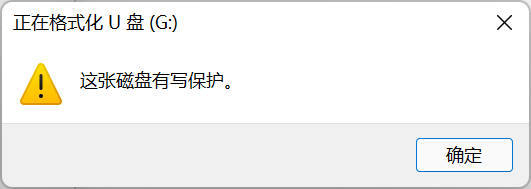 有时候,写保护会导致U盘格式化都格式化不了,这就令我们很头疼,而网上的相关教程鱼龙混杂,而且很多都解决不了问题,下面介绍一种超详细的U盘被写保护的解决方案,一定能解决99%的问题,希望能帮到在座的各位。
有时候,写保护会导致U盘格式化都格式化不了,这就令我们很头疼,而网上的相关教程鱼龙混杂,而且很多都解决不了问题,下面介绍一种超详细的U盘被写保护的解决方案,一定能解决99%的问题,希望能帮到在座的各位。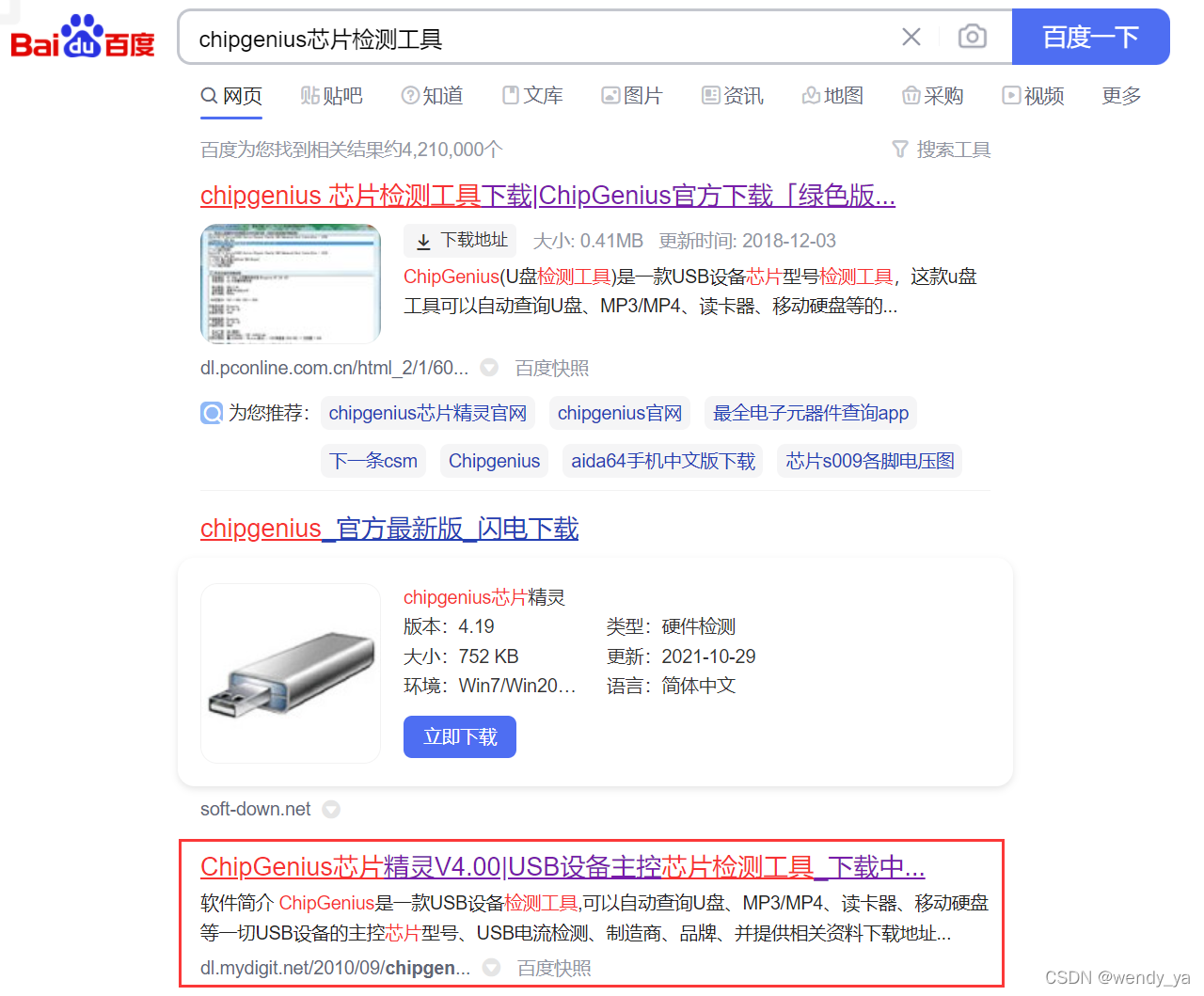 点击链接直接下载即可,下载后文件内容如下:
点击链接直接下载即可,下载后文件内容如下: 
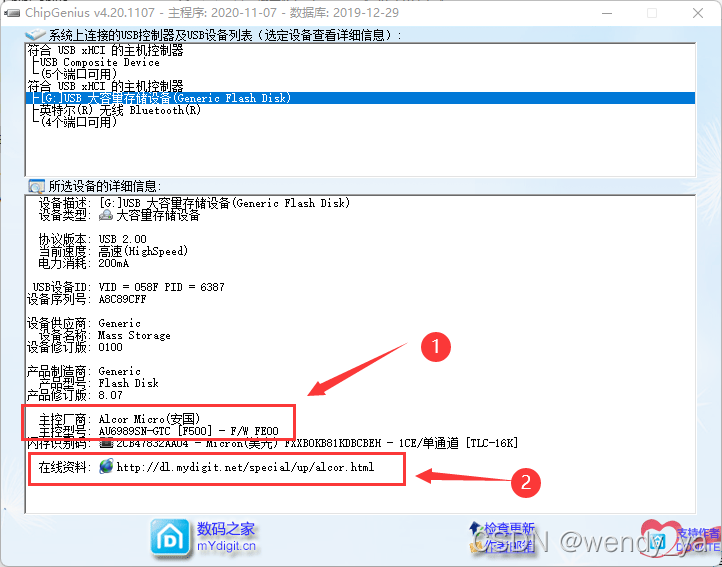 ①主控厂商和对应的主控型号 ②对应的在线资料下载链接
①主控厂商和对应的主控型号 ②对应的在线资料下载链接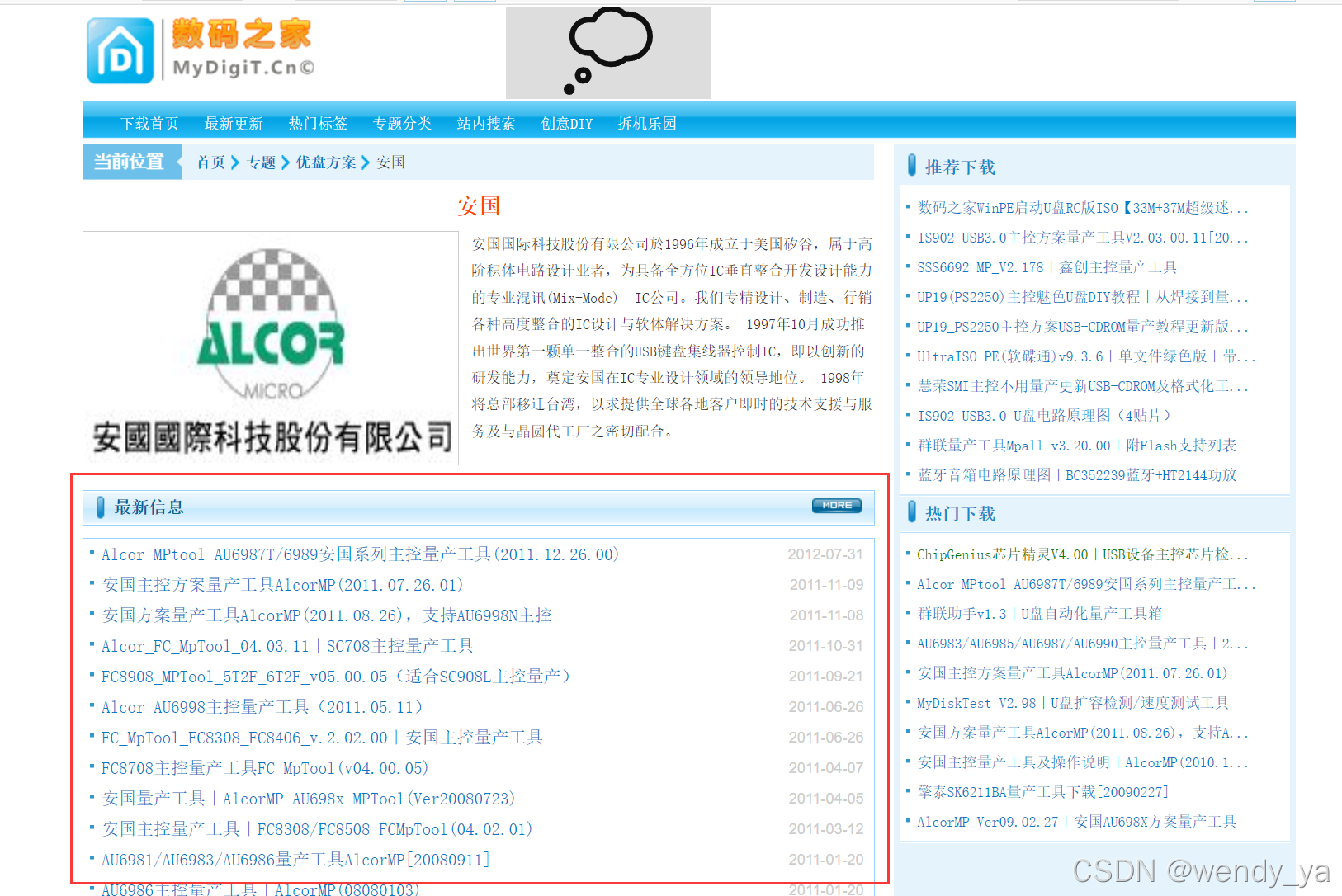 如果能找到对应的型号,则下载即可;如果找不到对应型号,则百度搜索“XXXX 量产”,比如说:
如果能找到对应的型号,则下载即可;如果找不到对应型号,则百度搜索“XXXX 量产”,比如说:  一般前两个就是相应的型号,直接下载即可。
一般前两个就是相应的型号,直接下载即可。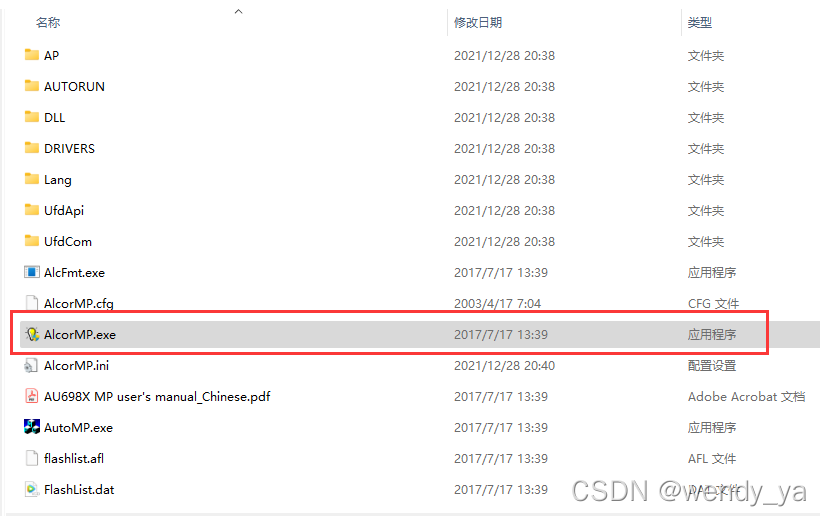 【注意】:不同的主控厂商和对应的主控型号对应的exe名称不一样,这里以你的为准,你可以多打开几个看看。
【注意】:不同的主控厂商和对应的主控型号对应的exe名称不一样,这里以你的为准,你可以多打开几个看看。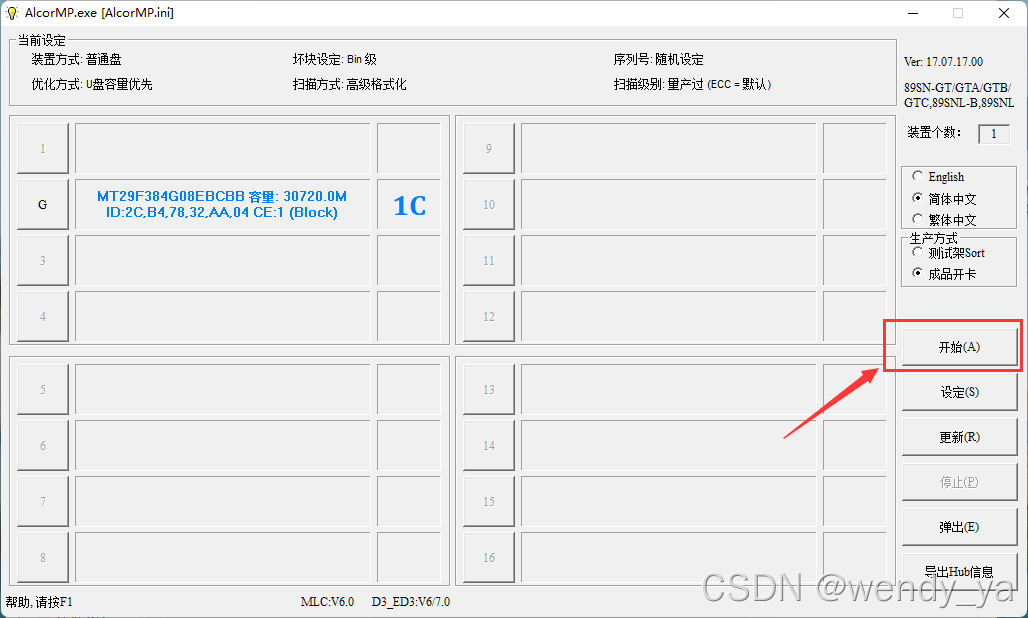 打开它会提示是否量产U盘,这里直接点击即可,30s之后,U盘就量产完成,里面的文件也全部被格式化了,整个过程不超过5min。
打开它会提示是否量产U盘,这里直接点击即可,30s之后,U盘就量产完成,里面的文件也全部被格式化了,整个过程不超过5min。